Aktifkan “Camera2API” Level_3 Tanpa Unlock – Langsung Pake Manual Pro di GCam

Kami pernah frustasi saat ponsel menahan fitur kamera yang seharusnya memberi kontrol lebih. Kali ini kita akan lakukan langkah praktis agar phone kita bisa pakai Manual Pro di GCam tanpa harus unlock bootloader. Tujuan kita sederhana: tingkatkan quality foto harian tanpa risiko besar.
Kami jelaskan method aman, mulai dari cek camera2 api support, aktifkan HAL3 lewat perintah yang aman, lalu verifikasi di app yang relevan. Proses ini membantu memastikan device kita siap tanpa root.
Kita juga singgung kapan tetap gunakan kamera bawaan, kapan pindah ke GCam, serta alasan produsen menonaktifkan beberapa api. Sebelum mulai, backup dulu agar photos dan pengaturan aman.
Pengenalan dan Cek Dukungan Camera2API Level_3 di Perangkat Kita
Langkah pertama adalah memverifikasi dukungan perangkat agar kita tidak membuang waktu memasang GCam yang tak kompatibel. Kita jelaskan singkat apa itu camera2 api dan bagaimana hal itu membuka akses fitur seperti RAW capture, HDR, dan kontrol manual pada kamera.
camera2 api memberi otoritas kontrol kamera sejak Android 5.0. Dengan API ini, aplikasi pihak ketiga bisa memanfaatkan exposure manual, capture RAW, dan YUV reprocessing untuk hasil foto lebih baik.
Cara cepat cek: via ADB atau aplikasi
Kita bisa check camera2 api via adb. Aktifkan Developer Options dan USB Debugging, sambungkan ke PC, lalu jalankan:
- adb shell “getprop | grep HAL3”
Jika muncul [persist.camera.HAL3.enabled]: [1] dan [persist.vendor.camera.HAL3.enabled]: [1], maka dukungan aktif di device.
Alternatif lebih gampang: instal Camera2 API Probe dari Play Store. Buka app, lalu lihat hardware support level untuk Camera ID 0 (belakang) dan 1 (depan).
| Hardware Support Level | Pendek | Impak ke GCam |
|---|---|---|
| LEVEL_3 | Fitur ekstra (RAW, reprocess) | Paling ideal, fitur lengkap |
| FULL | Mayoritas fungsi aktif | Cukup untuk GCam |
| LIMITED / LEGACY | Fitur terbatas | Perlu langkah tambahan sebelum GCam optimal |
Catatan penting: periksa kedua kamera (rear dan front). Jika support level menunjukkan LEVEL_3 atau FULL, jalur instalasi GCam biasanya lancar. Jika tidak, kita perlu tindakan lanjut sebelum berharap semua fitur berfungsi.
Aktifkan “Camera2API Level_3” Tanpa Unlock — Langkah Praktis
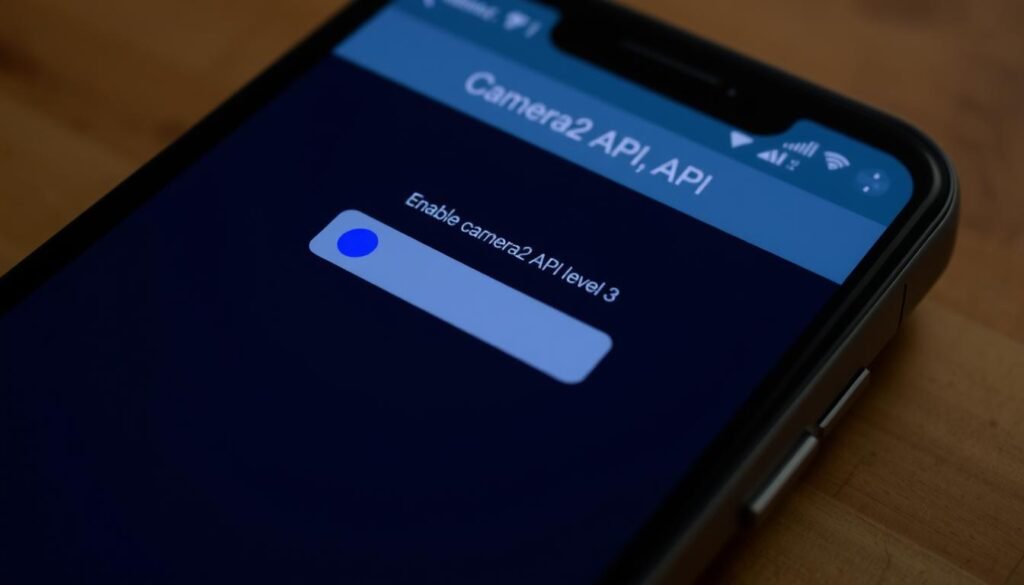
Kita mulai dengan memastikan semua alat siap supaya perintah berjalan mulus. Siapkan ADB & Fastboot di Windows/macOS/Linux, aktifkan Mode Pengembang dan nyalakan USB Debugging pada phone.
Persiapan aman sebelum menjalankan perintah
- Connect phone ke komputer dengan kabel yang stabil.
- Buka command prompt atau Terminal di folder platform-tools agar command dijalankan di jalur yang benar.
- Masuk Fastboot Mode (kombinasi tombol beda tiap merek), lalu cek koneksi dengan fastboot devices.
Jalankan command untuk enable camera2
Jika device terdeteksi, jalankan:
fastboot oem enable_camera_hal3 true
Output OKAY berarti perintah berhasil. Bila FAILED, cabut-pasang USB atau ulang Fastboot lalu ulangi.
Verifikasi dan rollback bila perlu
Reboot phone lalu cek status via adb:
adb shell “getprop | grep HAL3”
Atau buka app Camera2 API Probe untuk lihat hardware support level. Jika perlu kembalikan ke semula, gunakan fastboot oem enable_camera_hal3 false.
Metode Lanjutan: Root, Magisk Module, dan Solusi Kamera Depan untuk GCam

Jika kita siap masuk ke langkah tingkat lanjut, ada beberapa opsi root dan module yang bisa kita coba. Metode ini cocok untuk yang sudah nyaman mengedit sistem dan mau mengorbankan garansi demi kontrol lebih pada camera2 api.
Edit build .prop (root)
Dengan akses root kita dapat ubah build .prop. Tambahkan baris yang sesuai agar api enabled konsisten:
- Oreo: persist.camera.HAL3.enabled=1, persist.camera.eis.enable=1, persist.vendor.camera.HAL3.enabled=1
- Pie: persist.vendor.camera.HAL3.enabled=1, persist.camera.HAL3.enabled=1, persist.camera.eis.enable=1
Magisk sebagai alternatif cepat
Jika tidak ingin repot, pasang magisk module bertema “GCam enable …” yang banyak komunitas sediakan. Module ini otomatis set properti sehingga support camera2 berjalan tanpa edit manual.
Perbaikan front camera dan file vendor
Beberapa perangkat mengalami masalah front camera setelah aktifkan HAL3. Solusi umum: ganti file di /vendor/lib dengan versi yang cocok OS.
Set permission menjadi rw- r– r– (Owner rw, Group r, Other r) lalu reboot phone. Selalu backup file orisinal sebelum mengganti untuk jaga agar camera app bawaan bisa dikembalikan.
- Setelah reboot, instal GCam mod (contoh Arnova) dan coba fitur Manual Pro untuk raw capture.
- Perlu dicatat: perekaman 4K sering tidak aktif di GCam—gunakan kamera stok untuk video 4K.
- Uji tiap perubahan karena hardware support berbeda antar vendor. Jika butuh cek lagi, gunakan halaman untuk cek dukungan camera2.
Kesimpulan
Sebagai penutup, kita ringkas alur terbaik: mulai dengan check camera2 api lewat adb atau instal Camera2 API Probe dari Play Store untuk lihat hardware support level pada device.
Jika support level menunjukkan FULL atau LEVEL_3, lanjutkan dengan metode tanpa unlock menggunakan fastboot oem enable_camera_hal3 true, lalu verifikasi ulang via command prompt atau app probe setelah reboot.
Bila belum berhasil, pertimbangkan metode root: edit build.prop sesuai versi Android atau pasang Magisk module yang relevan. Untuk masalah kamera depan, ganti file di /vendor/lib dan set permission yang benar, lalu reboot sebelum coba GCam.
Kita rekomendasikan pakai GCam untuk foto dengan dynamic range tinggi dan kamera stok untuk video 4K. Selalu catat perubahan dan ulangi check camera2 setelah update sistem agar hasil photos tetap konsisten.
➡️ Baca Juga: 10 Kesalahan Fatal dalam Dunia Hiburan
➡️ Baca Juga: 2 ahli Kebakaran Tumpukan Sampah di Jakarta: Dampak dan Penanganan




